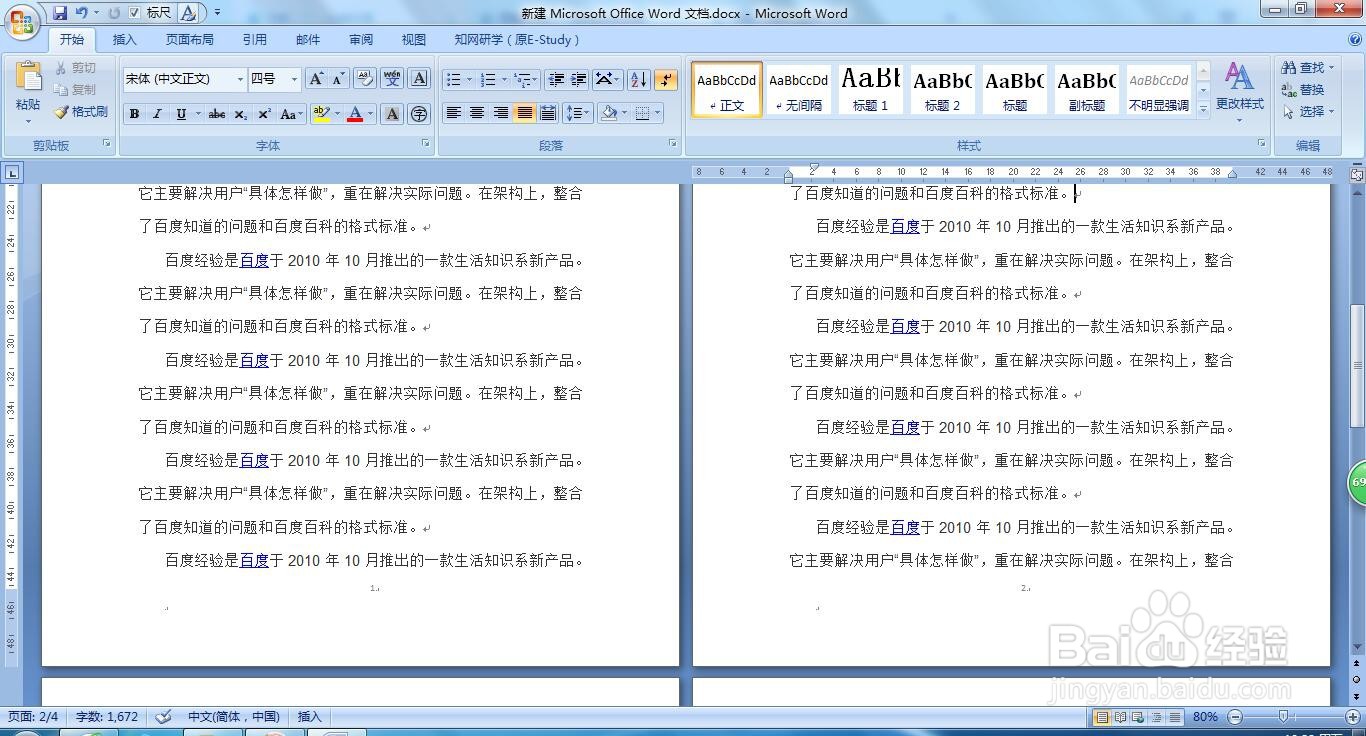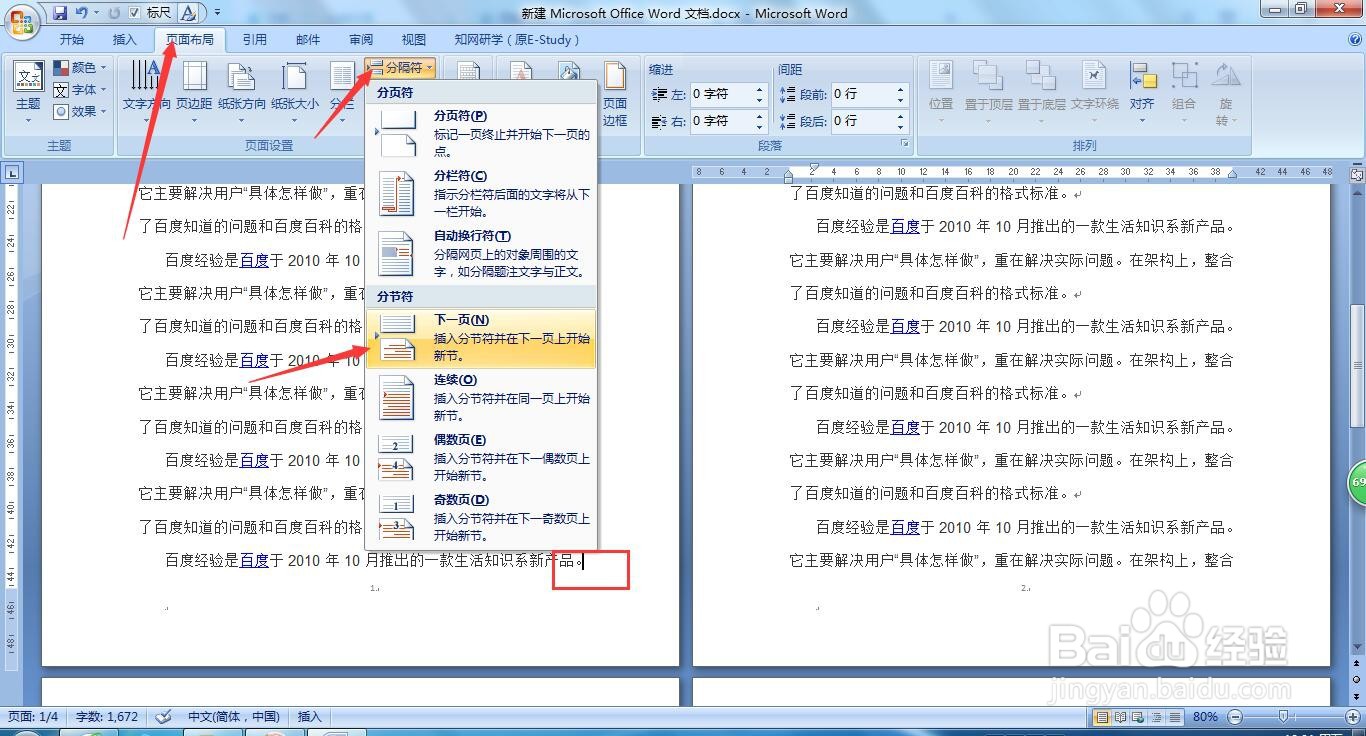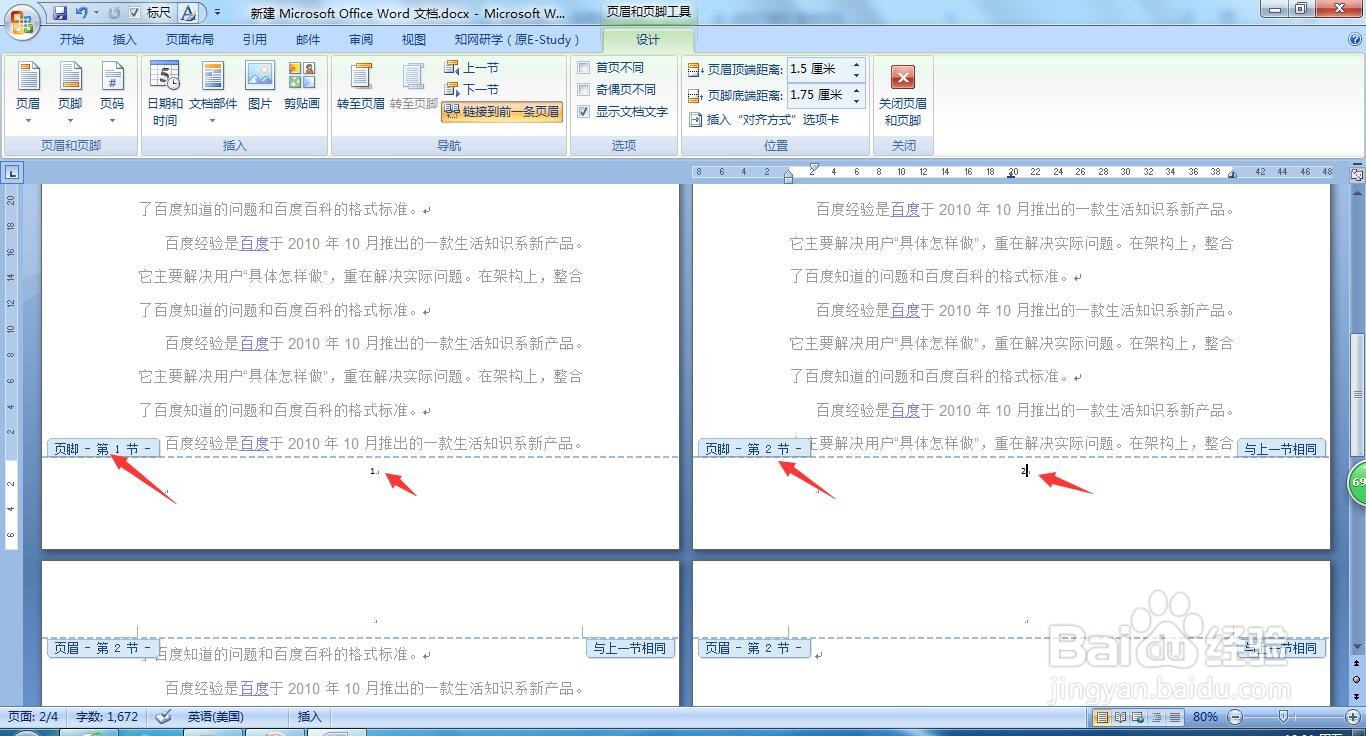1、打开一个文档,看到页码是按照正常的顺序编的。双击页码的位置,进入页脚编辑,看到两页的页脚名称相同。
2、将鼠标放到第一页的结尾。依次点击工具栏中的页面布局--分隔符--分节符下一页。
3、鼠标自动跳到第二页的开始。这时,双击第二页的页脚页码,可以跳到页脚胆咣骜岱编辑界面。这里可以看到,第一页和第二页的页脚名称不一样了,一个是”页脚第1节“一个是”页脚第2节“,页面分节完成,可以做设置了。
4、鼠标选择第二页的页码。在上面的工具栏中选择页码---设置页码格式。
5、在弹出的对话框中,默认为”续前节“,将页码的起始页改为1.
6、确定后,跳转回编辑界面,文档的页码就变了,首页为1,后面的几页顺序为1、2、3.。。。。